Что делать, если ноутбук не подключается к Wi-Fi: устранение неполадок

Доступ к Интернету – это почти синоним наличия информации. Не важно, нужно ли выполнить рабочее задание или просто проверить электронную почту, надежное подключение к сети является обязательным условием. Одна из самых распространенных проблем, с которой сталкиваются владельцы ноутбуков, – это отсутствие Wi-Fi. Это может быть крайне неприятно, если на носу важная задача. В этой статье подробно рассмотрено, что можно сделать, если ноутбук не подключается к wifi.
Возможные неисправности со стороны ноутбука
Важно понимать, что возможны различные неисправности со стороны устройства. Эти неисправности могут варьироваться от незначительных программных сбоев до более серьезных аппаратных неполадок. Их можно устранить с помощью простых шагов по поиску и устранению неисправностей.
Важно понимать, что wifi не может подключиться к ноутбуку, если с устройством что-то не так. Однако хорошей новостью является то, что большинство этих неполадок можно легко решить, определив первопричину и предприняв соответствующие шаги для ее устранения.
Одна из наиболее распространенных неполадок, из-за которой не подключается вай фай на ноутбуке, – неправильная настройка параметров. Это может быть вызвано недавним обновлением программного обеспечения, случайным изменением настроек или заражением вредоносным ПО. Другие возможные причины могут включать устаревшие сетевые драйверы, отключенные адаптеры или даже поврежденную сетевую карту.
В следующих разделах будут рассмотрены некоторые простые шаги, которые можно предпринять для решения этих неполадок и возвращения портативного компьютера в Интернет.
Проверка драйверов
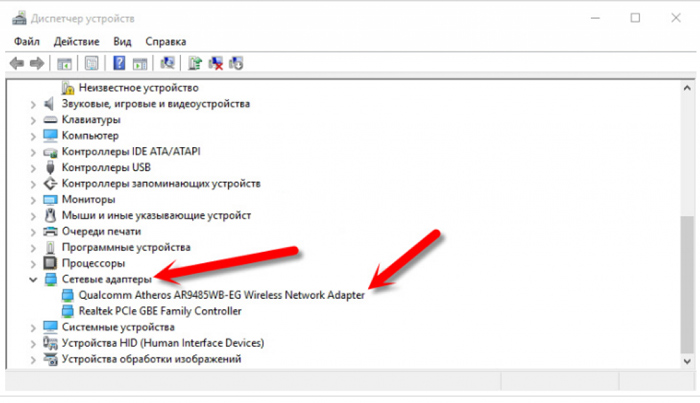
Возможная причина неполадок с подключением к Wi-Fi на ноутбуке – устаревшие или неисправные сетевые драйверы. Сетевые драйверы – это программы, которые позволяют портативному компьютеру взаимодействовать с адаптером беспроводной сети. Если эти драйверы устарели или неисправны, они могут помешать лэптопу подключиться к WiFi или вызвать низкую скорость интернета.
Если обновление не помогло, можно попробовать удалить адаптер и установить его заново. Для этого нужно щелкнуть по нему в диспетчере устройств, выбрать пункт «Удалить», а затем перезагрузить ноутбук. При перезагрузке Windows автоматически переустановит адаптер и его драйверы.
Проверяя и обновляя драйверы, можно убедиться, что ноутбук правильно взаимодействует с адаптером, и предотвратить такие неполадки, как торможение интернета или то, что ноутбук не видит wifi.
Включение Wi-Fi через центр управления сетями
Первый шаг в устранении неполадок с Wi-Fi – убедиться, что он включен на устройстве. Для этого необходимо зайти в Центр управления сетями на ноутбуке. На лэптопах с Windows Центр управления можно найти, нажав на значок вайфая в правом нижнем углу экрана. Откроется меню, в котором можно выбрать пункт «Настройки сети и Интернета». Оттуда можно зайти в Центр управления и проверить, включен ли вайфай, выбрав опцию «Изменить параметры адаптера» в Центре управления. Это вызовет список адаптеров на устройстве. Необходимо найти адаптер Wi-Fi и щелкнуть. Выбрав «Включить» в выпадающем меню, можно активировать вайфай на лэптопе. После включения Wi-Fi устройство должно начать сканирование доступных сетей и автоматически подключаться ко всем сохраненным сетям.
Если после включения Wi-Fi через Центр управления все еще возникают неполадки, можно попробовать сбросить настройки, выбрав «Сброс сетевых настроек» в Центре управления. Это приведет к сбросу всех параметров в состояние по умолчанию, что часто помогает вернуть все в норму. Однако следует помнить, что при этом будут удалены все сохраненные сети, поэтому придется подключаться к ним заново.
Важно! Отключение и повторное включение драйвера Wi-Fi также может помочь устранить неисправность, когда на ноутбуке не работает WiFi.
Автонастройка WLAN
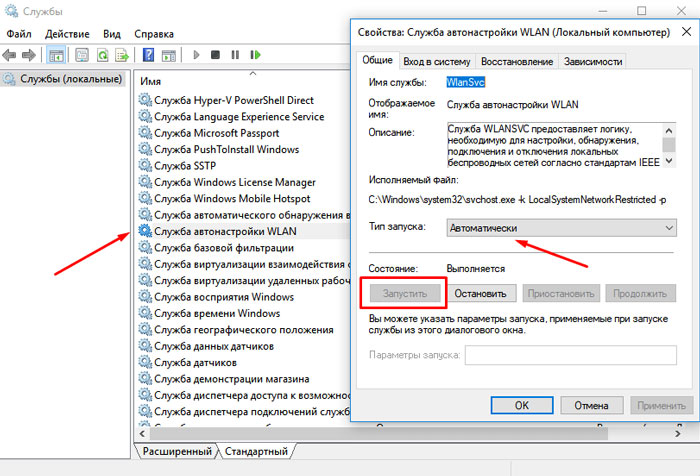
Автоматическая настройка WLAN, или беспроводной локальной сети, на лэптопе может стать полезным шагом в устранении неисправности. Эту функцию можно найти в Центре управления на устройстве.
Чтобы получить к ней доступ, необходимо:
- Перейти в «Настройки сети и Интернета».
- Пыбрать опцию «Изменить параметры адаптера».
- Там нужно найти адаптер вай-фай.
- Щелкнуть по нему правой кнопкой мыши.
- Затем выбрать «Свойства».
В меню «Свойства» должна появиться кнопка «Настроить». При нажатии на эту кнопку откроется новое окно, в котором можно открыть функцию автонастройки.
Ошибка Windows
Ошибка Windows может часто вызывать отсутствие вайфая на портативных компьютерах. Это может проявляться по-разному, например, невозможность подключения, обрыв соединения или торможениеинтернета. Чтобы устранить ошибку, можно начать с проверки наличия обновлений. Устаревшие драйверы и программное обеспечение часто могут быть причиной Windows Error, поэтому проверка обновлений полезна.
Еще одним шагом в устранении ошибки является запуск программы Network Troubleshooter. Доступ к этому инструменту можно получить через настройки интернета. Выбрав опцию «Устранение неполадок», далее следует выбрать «Подключения к Интернету». Инструмент диагностирует любые неполадки и предоставит рекомендации по их устранению.
Пропадает сеть при выходе из спящего режима
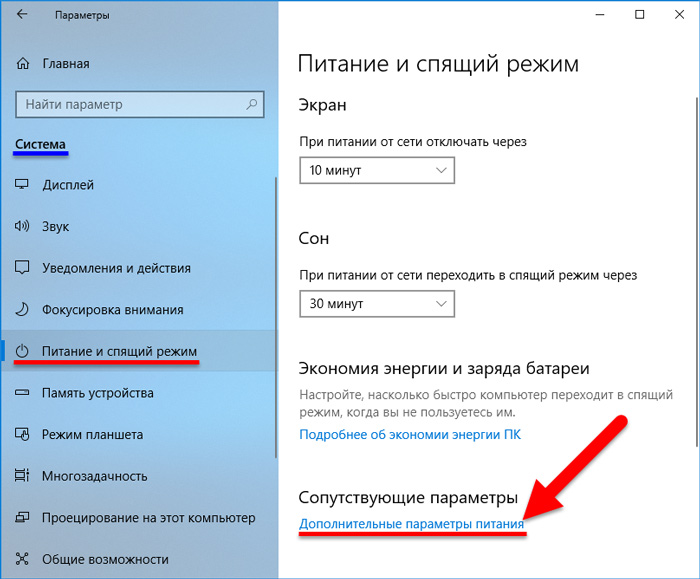
Нередко ноутбуки сталкиваются с этим при выходе из спящего режима. Одним из первых шагов по устранению этого является проверка настроек адаптера вай-фай. Это можно сделать, зайдя в Диспетчер устройств на компьютере. Оттуда нужно выбрать «Свойства», а затем перейти на вкладку «Управление питанием». Снять флажок «Разрешить компьютеру выключать это устройство для экономии энергии». Это поможет убедиться, что адаптер остается подключенным, даже когда устройство переходит в спящий режим.
Отсутствие подключения к сети после обновления
Обновление операционной системы лэптопа может быть полезным занятием, но иногда оно становится причиной неудобств. Одной из распространенных проблем является отсутствие сетевого подключения после обновления. Чтобы устранить это, можно начать с проверки сетевых настроек. Необходимо убедиться, что адаптер включен и выбрана нужная сеть. Также можно попробовать перезагрузку, так как иногда это может сбросить все проблемы.
Не подходит пароль

Если возникают проблемы с подключением к вай-фаю на лэптопе и появляется сообщение, что пароль не подходит, есть несколько шагов, которые можно предпринять для устранения неполадок. Во-первых, необходимо дважды проверить, что введен правильный пароль для сети. Пароли вай-фая чувствительны к регистру, поэтому необходимо убедиться, что все символы введены в правильном регистре.
Если сообщение об ошибке все еще появляется, можно попробовать сбросить настройки. Это можно сделать через Настройки сети и Интернета на устройстве. Выбрав опцию «Сброс сетевых настроек», необходимо дождаться завершения процесса. Это приведет к сбросу всех настроек до состояния по умолчанию, что часто помогает устранить проблемы с подключением.
Проблемы с роутером и как их решить

В первую очередь необходимо проверить, правильно ли подключен маршрутизатор к модему и источнику питания. Если все в порядке, а лэптоп по-прежнему не подключается к вай-фай, следующим шагом будет сброс настроек маршрутизатора. Чтобы перезагрузить роутер, достаточно отключить его от источника питания, подождать 30 секунд, а затем снова подключить. Это часто помогает решить любые временные проблемы с подключением маршрутизатора.
Еще одна потенциальная проблема может быть связана с настройками конфигурации роутера. Необходимо проверить, не устарела ли прошивка маршрутизатора и не нужно ли изменить какие-либо настройки. Также стоит проверить, не используют ли какие-либо устройства большую пропускную способность, что иногда может препятствовать подключению лэптопа к вай-фай.
Читайте и другие наши статьи, которые могут принести вам пользу:

